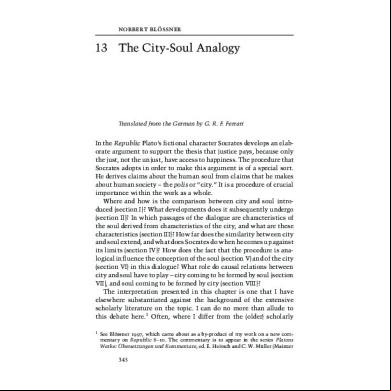Manual Estudiantes e651
This document was ed by and they confirmed that they have the permission to share it. If you are author or own the copyright of this book, please report to us by using this report form. Report r6l17
Overview 4q3b3c
& View Manual Estudiantes as PDF for free.
More details 26j3b
- Words: 4,024
- Pages: 45
MANUAL DEL ESTUDIANTE Corporación Unificada Nacional de Educación Superior CUN Per.Jur.Res. de 1983, IES sujeta a inspección y vigilancia por el MEN
Contenido Características de tu equipo Hábitos de estudio Netiqueta en tu estudio ¿Cómo inicio sesión en la plataforma LMS Virtual? Restablecimiento de contraseña Canales de atención ¿Cómo me comunico con el Formador Virtual? Conociendo la Plataforma Cómo Edito mi perfil Cómo Navego en mi unidad curricular y que encuentro en élla? FAQ
CARACTERISTICAS
DE TU EQUIPO
Para una correcta visualización de los contenidos digitales te recomendamos comprobar que tú PC, portátil, dispositivo móvil o tablet reúnan las siguientes características:
Aspectos técnicos: PC de escritorio o portátil: Velocidad del procesador: 2.0 Ghz o superior. Memoria RAM: 2 GB o superior. Dispositivo móvil o Tablet Velocidad del procesador: 1.5 Ghz o superior. Memoria RAM: 2 GB o superior.
Software
Recursos Ofimáticos
Aunque es posible visualizar correctamente los contenidos desde estas versiones te recomendamos instalar la última versión disponible del navegador de tu preferencia. Actualmente las versiones más recomendadas son:
Firefox Versión Minima 25.0
Apple Safari Versión Minima 6
Internet Explorer Versión Minima 10
Google Chrome Versión Minima 30.0
Para la descarga de Safari requieres de una cuenta registrada en iTunes. A diferencia de Microsoft Office, LibreOffice es un paquete de herramientas ofimáticas de uso libre, lo que significa que no genera costos de licenciamiento. En lugar de ser propiedad intelectual de una única empresa es desarrollado por la comunidad que lo usa. PDF: Portable Document Format o Formato de Documento Portable. Es un formato de archivo que te muestra el contenido de un documento independientemente de la aplicación y los aspectos técnicos de tu equipo. Cada archivo PDF incluye una descripción completa del documento como textos, fuentes tipográficas, gráficos, entre otros.
Para el buen desarrollo de tus unidades curriculares te recomendamos: Encuentra un lugar cómodo para estudiar. Evita la música o la televisión mientras lees el material de estudio. Dedica un tiempo adecuado para tu trabajo en plataforma. Evita todo tipo de distracciones. Implementa criterios de organización en tu lugar de estudio y así identifica cuales objetos son realmente necesarios para tu actividad académica. Explora todos los recursos digitales proporcionados en el material educativo digital. Utiliza tu dispositivo móvil responsablemente; recuerda que el tiempo dedicado al estudio en plataforma, garantiza tu proceso de aprendizaje. Evita distractores mientras estás conectado en la plataforma. Realiza las actividades con total responsabilidad y honestidad. Utiliza audífonos para obtener una mejor definición de sonido. Recuerda cumplir con los tiempos establecidos en la plataforma para la entrega de las diferentes actividades. No utilices recursos digitales de la Web en las intervenciones de los foros. Mantén siempre un espíritu de trabajo autónomo y de indagación en los temas vistos en la unidad curricular
NETIQUETA EN TU ESTUDIO
RECUERDA LO HUMANO La regla de oro que te enseñaron tus padres y tus primeros educadores fue muy simple: “No hagas a otros lo que no quieras que te hagan a ti.” Tratar a las personas con las que te comunicas con respeto, no olvidar que detrás de un monitor está un ser humano como tú, que tiene sentimientos y al cual puedes herirle y causarle mucho daño con lo que escribes. Mide las palabras que dices, pues lo que escribes puede ser archivado y luego utilizado en tu contra.
SIGUE EN LA RED LOS MISMOS ESTÁNDARES DE COMPORTAMIENTO QUE UTILIZAS EN LA VIDA REAL La mayoría de las personas obedecen la ley, ya sea por voluntad propia o por miedo a ser descubiertos. En el ciberespacio las posibilidades de ser descubierto parecen remotas y posiblemente porque a veces se olvida que hay un ser humano al otro lado del computador, algunos creen que estándares éticos o de comportamiento bajos, son aceptables. Si utilizas programas de prueba, págalos, ya que esto estimula y es gratificante para las personas que lo crean y de esta manera crearán más programas de los cuales todos podemos beneficiarnos.
IDENTIFICA EN QUÉ LUGAR DEL CIBERESPACIO ESTÁS Lo que es perfectamente aceptable en un área puede ser condenable en otra; por ejemplo, en muchos de los grupos de discusión por televisión hablar de rumores es permisible, pero enviar esos rumores a una lista de correo de periodistas te convertirá en una persona muy impopular.
RESPETA EL TIEMPO Y EL ANCHO DE BANDA DE LOS DEMÁS Antes de enviar una información a una determinada persona cerciórate que lo que envías es de importancia; sé breve y conciso ya que el tiempo de los demás vale y éste deja de realizar otras actividades por dedicarle tiempo a leer lo que enviaste.
PON DE TU PARTE, MUÉSTRATE BIEN EN LÍNEA Como en el resto del mundo, la mayoría de la gente que se comunica en línea lo que desea es “caer” bien. Las redes de trabajo, en especial los grupos de discusión, te permiten ponerte en o con personas a las que por otros medios tú no podrías aproximarte. Utiliza buena redacción y gramática para redactar tus correos, sé claro y coherente con la información que trasmites para que esta no sea distorsionada; sé sencillo, agradable, educado y evita utilizar lenguaje ofensivo porque puedes molestar a alguien y además quedarías como una persona poco educada. Evita usar MAYÚSCULAS todo el tiempo, ya que eso significa que estás ofuscado y se puede interpretar como si estuvieras gritando a la persona que recibe el mensaje.
COMPARTE EL CONOCIMIENTO DE LOS EXPERTOS La razón por la que hacer preguntas en línea da resultado, se debe a la cantidad de personas con conocimientos que las leen. Si solamente algunos de ellos ofrecen respuestas inteligentes, la suma total del conocimiento mundial aumenta; el Internet mismo se inició y creció porque algunos científicos querían compartir información.
AYUDA A QUE LAS CONTROVERSIAS SE MANTENGAN BAJO CONTROL Se denomina "apasionamiento" cuando la gente expresa su opinión con mucha fuerza sin ponerle freno a sus emociones. Al tipo de mensaje al que la gente responde "cuéntenos verdaderamente como se siente"; su objetivo no es tener tacto. Mantén los temas que generan controversia bajo control, así que sé prudente en el momento de opinar o entrar en un grupo de discusión.
RESPETO POR LA PRIVACIDAD DE LOS DEMÁS Por supuesto que tú no soñarías nunca con curiosear los cajones de los escritorios de tus compañeros, así es que tampoco debes leer sus correos; desafortunadamente mucha gente lo hace, cosa que es de mal gusto y te puede ocasionar graves problemas. *
* Shea Virginia (2002) Diez reglas básicas de la Netiqueta, retomado de http://eduteka.icesi.edu.co/articulos/Netiqueta, 15 de Diciembre de 2016.
NO ABUSES DE LAS VENTAJAS QUE PUEDAS TENER Algunas personas tienen en el ciberespacio más influencia que otras, existen expertos en toda clase de juegos de realidad virtual, expertos en todo tipo de software de cocina y expertos en istrar toda clase de sistemas. No te aproveches de las ventajas que puedas tener por el conocimiento o el a distintos sistemas; el que sepas no te da derecho de aprovecharte de los demás.
EXCUSA LOS ERRORES DE OTROS Todos en algún momento fuimos “primíparos” en la Red y no todas las personas han tenido a los conocimientos que se plantean en el ciberespacio, entonces cuando alguien cometa un error (de ortografía, haga un comentario fuerte, una pregunta tonta o dé una respuesta innecesariamente larga) sé paciente y en caso de corregirlos sé amable, respetuoso y hazlo en privado.
Netiqueta En tu aula
Estos son consejos para comunicarte correctamente dentro del aula con tu formador virtual, compañeros y en las diferentes participaciones en el ambiente personal de aprendizaje.
No uses mayúsculas seguidas (BUENOS DIAS). No uses palabras soeces o groseras con tus compañeros o formador virtual. Ten en cuenta el lenguaje que vas a usar ya que es un espacio de estudio y haz buen uso de la ortografía. Cuando uses un párrafo, parte de un texto o parafrasees un texto debes citarlo teniendo en cuenta las normas APA.
LMS VIRTUAL 1. Ingresa a la página web de la institución http://www.cun.edu.co/
2. En la parte inferior de la página busca la opción estudiantes (indicación en color naranja), a continuación dale clic.
3. Cuando te encuentres en la página de estudiantes, podrás validar que actualmente estás en el micro sitio por la indicación que se muestra en la parte superior izquierda. En la parte derecha encontrarás una imagen de lista , despliégala y selecciona la opción CUN Virtual (indicación en color naranja).
4. Ya en la página de CUN Virtual, dirígete a la pestaña Ingresa a Clases (1), donde se mostrarán las opciones LMS Virtual (2) y LMS Distancia. En la Opción LMS Virtual elije el ciclo de formación que corresponde a tu nivel de estudios, para tu caso Pregrado (3). 1 3
2
5. Una vez selecciones la plataforma donde estás inscrito, tendrás a la página de ingreso, allí encontrarás los campos donde deberás digitar tu y contraseña, que para ambas opciones corresponden a tu número de documento de identidad.
6. Al dar clic en el botón Entrar, encontrarás el listado de unidades curriculares que tienes matriculadas para el bloque correspondiente.
RESTABLECIMIENTO DE LA CONTRASEÑA 1. En caso de olvidar tu contraseña de (olvido o cambio por motivos de seguridad), puedes dirigirte a la parte inferior de las casillas de validación de datos y dar clic en la sección “¿Olvidó su nombre de o contraseña?” (Texto encerrado en círculo rojo).
Diligencia los datos que te son solicitados y espera a vuelta de correo las indicaciones para restablecer tu contraseña, y así poder acceder nuevamente a tus actividades académicas.
Nota: Si no te llega el correo de restablecimiento de plataforma o no estás en nuestra base de datos, comunícate con [email protected]
CANALES DE
ATENCIÓN
A continuación te describimos los diferentes medios que tienes para comunicarte con nosotros, después de haber ingresado la plataforma LMS Virtual, dirígete al final de la pantalla y encontrarás Contáctanos. Allí tendrás varias opciones para comunicarte (texto encerrado en círculo rojo) y te las describimos a continuación:
Correo electrónico: [email protected], si tienes alguna duda puedes escribirnos.
Línea Gratuita Nacional: atención a cualquier parte del país
Línea de atención en Bogotá.
O sí prefieres una atención personalizada puedes dirigirte a la Sede Principal de la Corporación Unificada Nacional ubicada en la ciudad de Bogotá D.C.
¿CÓMO ME COMUNICO CON
MI FORMADOR VIRTUAL?
Para comunicarte con tu Formador virtual cuentas con las siguientes opciones: Correo Institucional: para enviar un correo a tu Formador virtual, debes ingresar a tu unidad curricular, y en la parte derecha de la pantalla encontrarás un recuadro con el nombre completo del Formador virtual y el correo institucional del mismo (texto encerrado en círculo rojo).
Mensajería Interna: también tienes la opción de enviar mensajería interna, esto lo puedes hacer dando clic en el menú Personas de la parte derecha de la pantalla (texto encerrado en círculo rojo), allí das clic en Participantes.
Al ingresar en Participantes, diligencia el formulario que se encuentra en la pantalla, seleccionando la unidad curricular y el rol, allí aparecerá el nombre de tu Formador virtual.
A continuación aparecerá el perfil y debes dar clic en Mensaje.
Luego encontrarás una pantalla con tu nombre, el de tu formador virtual y un espacio para redactar el mensaje.
A continuación escribe el mensaje en el recuadro y das clic en Enviar.
Foro de Soporte Académico En la pantalla de tu unidad curricular encontrarás el Foro de Soporte académico, en el cual puedes plantear inquietudes sólo debes dar clic en Foro de Soporte Académico (texto encerrado en círculo rojo).
Escribe el texto que deseas en el recuadro Mensaje y da clic en Enviar al Foro (texto encerrado en círculo rojo).
CONOCIENDO
LA PLATAFORMA
Ingresa a la plataforma LMS a través de la URL http://virtual.cun.edu.co con el y contraseña que te fueron asignados. A continuación, da clic en el botón Entrar (texto encerrado en círculo rojo)
Tan pronto y como verifiques tu a la plataforma, encontratrás en la parte inferior izquierda de la página todas las unidades curriculares en las que te encuentras matriculado. Para efectos del presente instructivo se hará uso de la unidad curricular Fundamentos de istración (texto encerrado en un cuadro rojo).
Una vez hayas ingresado a la unidad curricular de tu interés, encontrarás en la parte izquierda de la pantalla el nombre de tu formador virtual y los datos de o (texto encerrado en un cuadro rojo).
En la parte inferior del título de la unidad curricular encuentras dos menús, Abrir todo y Cerrar todo, esto te facilitará visualizar el contenido de tu interés u ocultarlo si no lo necesitas en determinado momento.
Posteriormente, en la mitad de la página visualizarás los elementos de navegación que componen tu unidad curricular y que describimos a continuación:
Introducción: corresponde a un texto descriptivo el cual se contextualiza sobre los temas que desarrollarás en la unidad curricular.
Competencias: encontrarás la información con respecto de los tres saberes que adquieres en el desarrollo de la unidad curricular: Saber: es la parte cognitiva que está encargada de todos los conocimientos que adquiere el estudiante en su formación. Saber Hacer: es la parte de la aplicación, encargada de la práctica que realiza una vez adquirido lo cognitivo. Saber Ser: es la parte de las emociones, encargada del desarrollo humano que el estudiante adquiere durante su formación.
Ruta de Aprendizaje: detalla la forma en que vas a realizar el aprendizaje, informándote los temas que se van a profundizar y que tipo de evaluación habrá en cada una de las semanas.
Localizador: hace referencia a los nombres de las unidades curriculares o plan de estudios que debes cursar como estudiante para optar a un título (Técnico Profesional, Tecnología y/o Profesional).
Sistema de Evaluación: define los parámetros y porcentajes que se van a tener en cuenta por parte del formador virtual para la calificación de tus actividades.
Guía de Navegación: te permite visualizar la ruta que debes tener en cuenta en el momento de tu navegación por la unidad curricular y que harán más fácil tu aprendizaje.
Nota: recuerda que en cada una de las opciones anteriormente mencionadas, encuentras en la parte superior derecha un botón marcado con una equis , que te permite volver al menú principal. En todas las unidades de conocimiento que componen la unidad curricular, se encuentran unos botones de a los servicios que propone el Modelo Virtual de la CUN, los cuales te brindan una ayuda adicional a tu proceso de formación, estos servicios son:
Red Global: enlace directo a la biblioteca y convenios interbibliotecarios que te permitirán al profundizar en conceptos, si así lo crees conveniente.
Colabora: es un espacio en el cual los Formadores Virtuales y tú pueden proponer mejoras al material educativo digital o bien pueden sugerir uno nuevo.
AEI: se define como Asistencia Estudiantil Inmediata y consiste en brindarte un soporte en tiempo real para aclarar tus dudas al instante, esta ayuda la encontrarás disponible en tus unidades curriculares próximamente.
¿CÓMO EDITO
MI PERFIL?
En la parte superior derecha de la página encuentras tu identificación (texto encerrado en cuadro rojo), al dar clic allí puedes editar información que permitirá que tus demás compañeros o tu formador virtual conozcan un poco más de ti y de tus intereses.
Entre la información que puedes editar, se encuentra la imagen de perfil, una breve descripción de tus gustos personales, formación adicional o algo que quieras compartir con tus compañeros o Formador virtual.
¿CÓMO NAVEGO EN MI UNIDAD CURRICULAR Y QUE ENCUENTRO EN ÉLLA? Es importante que conozcas cada uno de los recursos digitales que encontrarás en la unidad de conocimiento, ten presente, que cada uno de ellos garantiza un proceso optimizado en el estudio del material educativo digital.
En la unidad de conocimiento encontrarás los componentes fundamentales del material educativo digital, Surfea y Sumérgete. Además, en la parte inferior tendrás las herramientas de Red Global, Colabora y AEI, para brindarte más apoyo.
Cuando des clic en surfea tendrás a disposición, diferentes recursos digitales para que tengas una contextualización de los temas a tratar en la unidad de conocimiento, recuerda revisar la metadata de cada uno de los recursos digitales, en ella, encontrarás información valiosa sobre la autoría del recurso, la descripción y en algunos casos te sugiere las páginas que debes leer. Siempre podrás volver a la página inicial de la unidad dando clic en la X, si lo haces con la flecha del navegador, es probable que pierdas la ruta de navegación. Ten presente revisar el aprendizaje esperado y el propósito de formación antes de iniciar con el estudio de material educativo digital, ya que en ellos sabrás que competencia vas a desarrollar, cual es el resultado de aprendizaje y cuál es el propósito general de aprendizaje.
Cuando des clic en sumérgete, encontrarás cinco recursos digitales que te brindaran toda la información necesaria para aprender los temas de la unidad de conocimiento y en cada uno de ellos verás el desarrollo de los temas de la unidad de manera concreta. Recuerda que el estudio de todos los recursos digitales de Sumérgete es obligatorio.
Esta es una visualización de como verás los recursos digitales de Sumérgete, ten presente revisar las metadatas.
PREGUNTAS FRECUENTES 1. ¿CUÁLES SON LOS REQUERIMIENTOS MÍNIMOS PARA ACCEDER A UN PROGRAMA EN MODALIDAD DISTANCIA? Requerimientos generales: Conocimientos mínimos de navegación a Internet. Nota: La primera semana del curso será de inducción a la plataforma, para que cada estudiante se familiarice con ella y aproveche las potencialidades que ofrece para la comunicación, el aprendizaje y el intercambio entre los participantes. Requerimientos técnicos: Para acceder a la plataforma debe cumplir con los siguientes requisitos. Un computador pc o portátil con las siguientes especificaciones mínimas:
Microsoft® Windows® XP o Windows 7: • • • • • •
1.4GHz Intel® Pentium® 4 o mayor procesador (o equivalente) 512MB de RAM (1GB recomendado) Microsoft Internet Explorer 7 o mayor; Mozilla Firefox; Google Chrome Adobe® Flash® Player 10.3 Salida de audio estéreo o superior Puerto USB
Windows Vista®: • • • • • •
2GHz Pentium 4 o mayor procesador (o equivalente) 1GB de RAM (2GB recomendado) Microsoft Internet Explorer 7 o mayor; Mozilla Firefox; Google Chrome Adobe® Flash® Player 10.3 Salida de audio estéreo o superior Puerto USB
Mac OS: • • • • • • •
Mac OS X, 10.5, 10.6 o 10.7.2 (Intel) o superior: 1.83GHz Intel Core™ Duo o mayor procesador 512MB de RAM (1GB recomendado) Mozilla Firefox; Apple Safari; Google Chrome Adobe Flash Player 10.3 Salida de audio estéreo o superior Puerto USB
Software: • Navegador de internet (google Chrome, Mozilla Firefox, Safari, Microsoft Edge, Internet Explorer, entre otros) • Paquete ofimático (Microsoft Office, Open Office, entre otros) • Lector PDF (Adobe Reader, Foxit Reader, entre otros) • Comprensor de archivos (WinZip, WinRar, entre otros)
Conexión a Internet: Ancho de Banda: 512Kbps (preferiblemente banda ancha mínima de 1MB) Generalmente se programan algunos encuentros sincrónicos donde los participantes se comunican por audio. Para esto es necesario usar un set de audífonos con micrófono, preferiblemente de conexión con puerto USB. 2. ¿CÓMO ACCEDER A LA PLATAFORMA LMS DISTANCIA? Ingrese al campus virtual de la institución http://virtual.cun.edu.co/ y diríjase al botón Ingresa a Clase, donde se desplegarán las opcion LMS Distancia. SI es un nuevo digite tanto en el campo de como en el de Contraseña su número de Documento de identificación y haga clic en el botón Entrar. Si es un antiguo ingrese digitando su número de identificación en el campo y su contraseña habitual. 3. ¿DÓNDE PUEDO RECUPERAR MI CONTRASEÑA DE PLATAFORMA? Debe remitir un correo a [email protected], y solicitar el restablecimiento de la misma. 4. ¿DÓNDE PUEDO ENCONTRAR MIS CURSOS O UNIDADES CURRICULARES? Dentro de cada plataforma encontrará un listado de las Unidades Curriculares asignadas según su horario académico. 5. ¿DÓNDE ENCUENTRO EL NOMBRE DE MI TUTOR? Al ingresar a la unidad curricular encontrará el perfil de su tutor y el correo electrónico al cual podrá comunicarse con él.
Otra opción es por medio del horario dentro del Sistema Integrado de Gestión Académica (SINU) , en la parte inferior (en detalles de las materias) se indica el programa que oferta la unidad curricular, los créditos que esta representa, el nivel o semestre al cual corresponde y el tutor encargado. 6. ¿CUENTO CON ALGUNA HERRAMIENTA PARA INTERACTUAR CON MIS COMPAÑEROS O TUTORES? Dentro de cada una de sus unidades curriculares cuentan con las herramientas de chat, foro y mensajería interna. 7. ¿RECIBO ALGUNA CAPACITACIÓN EN EL MANEJO DE LA PLATAFORMA USADA DURANTE EL PROGRAMA? Sí, los estudiantes de programas a distancia dentro de su plan de trabajo en la semana de inducción reciben capacitación en el manejo de plataforma por la dirección de programa. 8. ¿EN QUÉ FECHAS ME PUEDO INSCRIBIR? Las fechas de las inscripciones son desde el 15 de septiembre hasta el 23 de enero, para el primer ciclo del año 2017. 9. ¿CÓMO REALIZO EL PAGO DE LA INSCRIPCIÓN? A través del formulario de inscripción de la página web y una vez realice el paso 1 de la preinscripción, el sistema le genera automáticamente el recibo por valor de 60 mil pesos. A nivel nacional se tiene habilitado para pagos el Banco AV Villas, BBVA, Caja Social, Colpatria, Bogotá, Popular, Pichincha y Occidente, y con tarjeta débito o crédito en las oficinas principales de Bogotá (Centro Sur, Norte, Suba y Restrepo), Sincelejo, Ibagué, Montería, Santa Marta y Neiva
10. ¿SE PRESENTÓ UN ERROR EN EL AULA Y NO HA PODIDO ENVIAR LA TAREA? Si está trabajando en el aula y se presentan errores o caídas de la plataforma puede capturar la Pantalla (incluyendo fecha y hora del incidente) y enviar correo a [email protected] con copia su docente informando la novedad. Internamente el área de soporte de plataforma verifica si se presentó caída del sistema y de ser confirmado con el docente se acuerda una nueva fecha de entrega de las actividades programadas para ese día. 11. ¿DÓNDE PUEDO CONSULTAR MIS NOTAS? En el Sistema de Información Académica – SINU, perteneciente a Registro y Control o en tu unidad curricular dentro de la plataforma en el bloque de istración, busca la opción calificaciones y ahí podrás encontrar las notas de tus trabajos y evaluaciones. 12. ¿QUÉ TIEMPO TENGO PARA SOLICITAR LA REVISIÓN DE UNA NOTA? Según el Reglamento Estudiantil para la solicitud de corrección de la nota dispone de cinco (3) días hábiles, contados a partir de la fecha del cierre de registro de calificaciones, para solicitar la corrección de sus notas debe hacerlo por escrito ante el Director del Programa, quien previa revisión de la situación autorizará surtir la corrección ante Programación Académica. 13. ¿CÓMO Y CUÁNDO PUEDO CANCELAR UNA O MÁS UNIDADES CURRICULARES O CAMBIARLAS DE BLOQUE Y MODALIDAD? El estudiante podrá cancelar o cambiar, por única vez, y a través del portal de Internet de la Corporación (Programación académica y/o Dirección del programa) o el medio que se disponga para el efecto, una o más unidades curriculares por período académico. Para mayor información ver artículo 35 del Reglamento Estudiantil.
14. NO ME APARECE EN LA PLATAFORMA UNA UNIDAD CURRICULAR QUE FUE CARGADA Y PAGADA DENTRO DE LA CARGA ACADÉMICA. Debe comunicarse con el director de programa para que verifiquen las unidades curriculares que realmente están matriculadas una vez corroborado esto, solicitar que envíen un comunicado a soporte de plataforma para que la asignatura sea cargada en el LMS Distancia. 15. ¿POR QUÉ MI UNIDAD CURRICULAR NO HA SIDO ACTIVADA AÚN EN PLATAFORMA? Porque no se encuentra en la plataforma designada según su programa académico. Porque los cursos matriculados son todos por modalidad presencial. Porque no se ha generado el pago de matrícula. Porque las fechas del horario no corresponden al bloque académico. 16. ¿CÓMO CONOZCO Y ACTIVO MI CUENTA DE CORREO CUN? Ingresa al enlace http://www.cun.edu.co/correos.html para conocer el correo CUN, si no aparece la información remita un correo electrónico a [email protected], si continua con el inconveniente puede comunicarse con el número 3078180 Ext. 1234. 17. ¿EN DÓNDE ENCUENTRO EL PLAN DE ESTUDIOS DE LOS PROGRAMAS? Puede consultar el plan de estudios e información adicional del programa académico de su interés en el botón Oferta Educativa, dentro del Campus Virtual.
Contenido Características de tu equipo Hábitos de estudio Netiqueta en tu estudio ¿Cómo inicio sesión en la plataforma LMS Virtual? Restablecimiento de contraseña Canales de atención ¿Cómo me comunico con el Formador Virtual? Conociendo la Plataforma Cómo Edito mi perfil Cómo Navego en mi unidad curricular y que encuentro en élla? FAQ
CARACTERISTICAS
DE TU EQUIPO
Para una correcta visualización de los contenidos digitales te recomendamos comprobar que tú PC, portátil, dispositivo móvil o tablet reúnan las siguientes características:
Aspectos técnicos: PC de escritorio o portátil: Velocidad del procesador: 2.0 Ghz o superior. Memoria RAM: 2 GB o superior. Dispositivo móvil o Tablet Velocidad del procesador: 1.5 Ghz o superior. Memoria RAM: 2 GB o superior.
Software
Recursos Ofimáticos
Aunque es posible visualizar correctamente los contenidos desde estas versiones te recomendamos instalar la última versión disponible del navegador de tu preferencia. Actualmente las versiones más recomendadas son:
Firefox Versión Minima 25.0
Apple Safari Versión Minima 6
Internet Explorer Versión Minima 10
Google Chrome Versión Minima 30.0
Para la descarga de Safari requieres de una cuenta registrada en iTunes. A diferencia de Microsoft Office, LibreOffice es un paquete de herramientas ofimáticas de uso libre, lo que significa que no genera costos de licenciamiento. En lugar de ser propiedad intelectual de una única empresa es desarrollado por la comunidad que lo usa. PDF: Portable Document Format o Formato de Documento Portable. Es un formato de archivo que te muestra el contenido de un documento independientemente de la aplicación y los aspectos técnicos de tu equipo. Cada archivo PDF incluye una descripción completa del documento como textos, fuentes tipográficas, gráficos, entre otros.
Para el buen desarrollo de tus unidades curriculares te recomendamos: Encuentra un lugar cómodo para estudiar. Evita la música o la televisión mientras lees el material de estudio. Dedica un tiempo adecuado para tu trabajo en plataforma. Evita todo tipo de distracciones. Implementa criterios de organización en tu lugar de estudio y así identifica cuales objetos son realmente necesarios para tu actividad académica. Explora todos los recursos digitales proporcionados en el material educativo digital. Utiliza tu dispositivo móvil responsablemente; recuerda que el tiempo dedicado al estudio en plataforma, garantiza tu proceso de aprendizaje. Evita distractores mientras estás conectado en la plataforma. Realiza las actividades con total responsabilidad y honestidad. Utiliza audífonos para obtener una mejor definición de sonido. Recuerda cumplir con los tiempos establecidos en la plataforma para la entrega de las diferentes actividades. No utilices recursos digitales de la Web en las intervenciones de los foros. Mantén siempre un espíritu de trabajo autónomo y de indagación en los temas vistos en la unidad curricular
NETIQUETA EN TU ESTUDIO
RECUERDA LO HUMANO La regla de oro que te enseñaron tus padres y tus primeros educadores fue muy simple: “No hagas a otros lo que no quieras que te hagan a ti.” Tratar a las personas con las que te comunicas con respeto, no olvidar que detrás de un monitor está un ser humano como tú, que tiene sentimientos y al cual puedes herirle y causarle mucho daño con lo que escribes. Mide las palabras que dices, pues lo que escribes puede ser archivado y luego utilizado en tu contra.
SIGUE EN LA RED LOS MISMOS ESTÁNDARES DE COMPORTAMIENTO QUE UTILIZAS EN LA VIDA REAL La mayoría de las personas obedecen la ley, ya sea por voluntad propia o por miedo a ser descubiertos. En el ciberespacio las posibilidades de ser descubierto parecen remotas y posiblemente porque a veces se olvida que hay un ser humano al otro lado del computador, algunos creen que estándares éticos o de comportamiento bajos, son aceptables. Si utilizas programas de prueba, págalos, ya que esto estimula y es gratificante para las personas que lo crean y de esta manera crearán más programas de los cuales todos podemos beneficiarnos.
IDENTIFICA EN QUÉ LUGAR DEL CIBERESPACIO ESTÁS Lo que es perfectamente aceptable en un área puede ser condenable en otra; por ejemplo, en muchos de los grupos de discusión por televisión hablar de rumores es permisible, pero enviar esos rumores a una lista de correo de periodistas te convertirá en una persona muy impopular.
RESPETA EL TIEMPO Y EL ANCHO DE BANDA DE LOS DEMÁS Antes de enviar una información a una determinada persona cerciórate que lo que envías es de importancia; sé breve y conciso ya que el tiempo de los demás vale y éste deja de realizar otras actividades por dedicarle tiempo a leer lo que enviaste.
PON DE TU PARTE, MUÉSTRATE BIEN EN LÍNEA Como en el resto del mundo, la mayoría de la gente que se comunica en línea lo que desea es “caer” bien. Las redes de trabajo, en especial los grupos de discusión, te permiten ponerte en o con personas a las que por otros medios tú no podrías aproximarte. Utiliza buena redacción y gramática para redactar tus correos, sé claro y coherente con la información que trasmites para que esta no sea distorsionada; sé sencillo, agradable, educado y evita utilizar lenguaje ofensivo porque puedes molestar a alguien y además quedarías como una persona poco educada. Evita usar MAYÚSCULAS todo el tiempo, ya que eso significa que estás ofuscado y se puede interpretar como si estuvieras gritando a la persona que recibe el mensaje.
COMPARTE EL CONOCIMIENTO DE LOS EXPERTOS La razón por la que hacer preguntas en línea da resultado, se debe a la cantidad de personas con conocimientos que las leen. Si solamente algunos de ellos ofrecen respuestas inteligentes, la suma total del conocimiento mundial aumenta; el Internet mismo se inició y creció porque algunos científicos querían compartir información.
AYUDA A QUE LAS CONTROVERSIAS SE MANTENGAN BAJO CONTROL Se denomina "apasionamiento" cuando la gente expresa su opinión con mucha fuerza sin ponerle freno a sus emociones. Al tipo de mensaje al que la gente responde "cuéntenos verdaderamente como se siente"; su objetivo no es tener tacto. Mantén los temas que generan controversia bajo control, así que sé prudente en el momento de opinar o entrar en un grupo de discusión.
RESPETO POR LA PRIVACIDAD DE LOS DEMÁS Por supuesto que tú no soñarías nunca con curiosear los cajones de los escritorios de tus compañeros, así es que tampoco debes leer sus correos; desafortunadamente mucha gente lo hace, cosa que es de mal gusto y te puede ocasionar graves problemas. *
* Shea Virginia (2002) Diez reglas básicas de la Netiqueta, retomado de http://eduteka.icesi.edu.co/articulos/Netiqueta, 15 de Diciembre de 2016.
NO ABUSES DE LAS VENTAJAS QUE PUEDAS TENER Algunas personas tienen en el ciberespacio más influencia que otras, existen expertos en toda clase de juegos de realidad virtual, expertos en todo tipo de software de cocina y expertos en istrar toda clase de sistemas. No te aproveches de las ventajas que puedas tener por el conocimiento o el a distintos sistemas; el que sepas no te da derecho de aprovecharte de los demás.
EXCUSA LOS ERRORES DE OTROS Todos en algún momento fuimos “primíparos” en la Red y no todas las personas han tenido a los conocimientos que se plantean en el ciberespacio, entonces cuando alguien cometa un error (de ortografía, haga un comentario fuerte, una pregunta tonta o dé una respuesta innecesariamente larga) sé paciente y en caso de corregirlos sé amable, respetuoso y hazlo en privado.
Netiqueta En tu aula
Estos son consejos para comunicarte correctamente dentro del aula con tu formador virtual, compañeros y en las diferentes participaciones en el ambiente personal de aprendizaje.
No uses mayúsculas seguidas (BUENOS DIAS). No uses palabras soeces o groseras con tus compañeros o formador virtual. Ten en cuenta el lenguaje que vas a usar ya que es un espacio de estudio y haz buen uso de la ortografía. Cuando uses un párrafo, parte de un texto o parafrasees un texto debes citarlo teniendo en cuenta las normas APA.
LMS VIRTUAL 1. Ingresa a la página web de la institución http://www.cun.edu.co/
2. En la parte inferior de la página busca la opción estudiantes (indicación en color naranja), a continuación dale clic.
3. Cuando te encuentres en la página de estudiantes, podrás validar que actualmente estás en el micro sitio por la indicación que se muestra en la parte superior izquierda. En la parte derecha encontrarás una imagen de lista , despliégala y selecciona la opción CUN Virtual (indicación en color naranja).
4. Ya en la página de CUN Virtual, dirígete a la pestaña Ingresa a Clases (1), donde se mostrarán las opciones LMS Virtual (2) y LMS Distancia. En la Opción LMS Virtual elije el ciclo de formación que corresponde a tu nivel de estudios, para tu caso Pregrado (3). 1 3
2
5. Una vez selecciones la plataforma donde estás inscrito, tendrás a la página de ingreso, allí encontrarás los campos donde deberás digitar tu y contraseña, que para ambas opciones corresponden a tu número de documento de identidad.
6. Al dar clic en el botón Entrar, encontrarás el listado de unidades curriculares que tienes matriculadas para el bloque correspondiente.
RESTABLECIMIENTO DE LA CONTRASEÑA 1. En caso de olvidar tu contraseña de (olvido o cambio por motivos de seguridad), puedes dirigirte a la parte inferior de las casillas de validación de datos y dar clic en la sección “¿Olvidó su nombre de o contraseña?” (Texto encerrado en círculo rojo).
Diligencia los datos que te son solicitados y espera a vuelta de correo las indicaciones para restablecer tu contraseña, y así poder acceder nuevamente a tus actividades académicas.
Nota: Si no te llega el correo de restablecimiento de plataforma o no estás en nuestra base de datos, comunícate con [email protected]
CANALES DE
ATENCIÓN
A continuación te describimos los diferentes medios que tienes para comunicarte con nosotros, después de haber ingresado la plataforma LMS Virtual, dirígete al final de la pantalla y encontrarás Contáctanos. Allí tendrás varias opciones para comunicarte (texto encerrado en círculo rojo) y te las describimos a continuación:
Correo electrónico: [email protected], si tienes alguna duda puedes escribirnos.
Línea Gratuita Nacional: atención a cualquier parte del país
Línea de atención en Bogotá.
O sí prefieres una atención personalizada puedes dirigirte a la Sede Principal de la Corporación Unificada Nacional ubicada en la ciudad de Bogotá D.C.
¿CÓMO ME COMUNICO CON
MI FORMADOR VIRTUAL?
Para comunicarte con tu Formador virtual cuentas con las siguientes opciones: Correo Institucional: para enviar un correo a tu Formador virtual, debes ingresar a tu unidad curricular, y en la parte derecha de la pantalla encontrarás un recuadro con el nombre completo del Formador virtual y el correo institucional del mismo (texto encerrado en círculo rojo).
Mensajería Interna: también tienes la opción de enviar mensajería interna, esto lo puedes hacer dando clic en el menú Personas de la parte derecha de la pantalla (texto encerrado en círculo rojo), allí das clic en Participantes.
Al ingresar en Participantes, diligencia el formulario que se encuentra en la pantalla, seleccionando la unidad curricular y el rol, allí aparecerá el nombre de tu Formador virtual.
A continuación aparecerá el perfil y debes dar clic en Mensaje.
Luego encontrarás una pantalla con tu nombre, el de tu formador virtual y un espacio para redactar el mensaje.
A continuación escribe el mensaje en el recuadro y das clic en Enviar.
Foro de Soporte Académico En la pantalla de tu unidad curricular encontrarás el Foro de Soporte académico, en el cual puedes plantear inquietudes sólo debes dar clic en Foro de Soporte Académico (texto encerrado en círculo rojo).
Escribe el texto que deseas en el recuadro Mensaje y da clic en Enviar al Foro (texto encerrado en círculo rojo).
CONOCIENDO
LA PLATAFORMA
Ingresa a la plataforma LMS a través de la URL http://virtual.cun.edu.co con el y contraseña que te fueron asignados. A continuación, da clic en el botón Entrar (texto encerrado en círculo rojo)
Tan pronto y como verifiques tu a la plataforma, encontratrás en la parte inferior izquierda de la página todas las unidades curriculares en las que te encuentras matriculado. Para efectos del presente instructivo se hará uso de la unidad curricular Fundamentos de istración (texto encerrado en un cuadro rojo).
Una vez hayas ingresado a la unidad curricular de tu interés, encontrarás en la parte izquierda de la pantalla el nombre de tu formador virtual y los datos de o (texto encerrado en un cuadro rojo).
En la parte inferior del título de la unidad curricular encuentras dos menús, Abrir todo y Cerrar todo, esto te facilitará visualizar el contenido de tu interés u ocultarlo si no lo necesitas en determinado momento.
Posteriormente, en la mitad de la página visualizarás los elementos de navegación que componen tu unidad curricular y que describimos a continuación:
Introducción: corresponde a un texto descriptivo el cual se contextualiza sobre los temas que desarrollarás en la unidad curricular.
Competencias: encontrarás la información con respecto de los tres saberes que adquieres en el desarrollo de la unidad curricular: Saber: es la parte cognitiva que está encargada de todos los conocimientos que adquiere el estudiante en su formación. Saber Hacer: es la parte de la aplicación, encargada de la práctica que realiza una vez adquirido lo cognitivo. Saber Ser: es la parte de las emociones, encargada del desarrollo humano que el estudiante adquiere durante su formación.
Ruta de Aprendizaje: detalla la forma en que vas a realizar el aprendizaje, informándote los temas que se van a profundizar y que tipo de evaluación habrá en cada una de las semanas.
Localizador: hace referencia a los nombres de las unidades curriculares o plan de estudios que debes cursar como estudiante para optar a un título (Técnico Profesional, Tecnología y/o Profesional).
Sistema de Evaluación: define los parámetros y porcentajes que se van a tener en cuenta por parte del formador virtual para la calificación de tus actividades.
Guía de Navegación: te permite visualizar la ruta que debes tener en cuenta en el momento de tu navegación por la unidad curricular y que harán más fácil tu aprendizaje.
Nota: recuerda que en cada una de las opciones anteriormente mencionadas, encuentras en la parte superior derecha un botón marcado con una equis , que te permite volver al menú principal. En todas las unidades de conocimiento que componen la unidad curricular, se encuentran unos botones de a los servicios que propone el Modelo Virtual de la CUN, los cuales te brindan una ayuda adicional a tu proceso de formación, estos servicios son:
Red Global: enlace directo a la biblioteca y convenios interbibliotecarios que te permitirán al profundizar en conceptos, si así lo crees conveniente.
Colabora: es un espacio en el cual los Formadores Virtuales y tú pueden proponer mejoras al material educativo digital o bien pueden sugerir uno nuevo.
AEI: se define como Asistencia Estudiantil Inmediata y consiste en brindarte un soporte en tiempo real para aclarar tus dudas al instante, esta ayuda la encontrarás disponible en tus unidades curriculares próximamente.
¿CÓMO EDITO
MI PERFIL?
En la parte superior derecha de la página encuentras tu identificación (texto encerrado en cuadro rojo), al dar clic allí puedes editar información que permitirá que tus demás compañeros o tu formador virtual conozcan un poco más de ti y de tus intereses.
Entre la información que puedes editar, se encuentra la imagen de perfil, una breve descripción de tus gustos personales, formación adicional o algo que quieras compartir con tus compañeros o Formador virtual.
¿CÓMO NAVEGO EN MI UNIDAD CURRICULAR Y QUE ENCUENTRO EN ÉLLA? Es importante que conozcas cada uno de los recursos digitales que encontrarás en la unidad de conocimiento, ten presente, que cada uno de ellos garantiza un proceso optimizado en el estudio del material educativo digital.
En la unidad de conocimiento encontrarás los componentes fundamentales del material educativo digital, Surfea y Sumérgete. Además, en la parte inferior tendrás las herramientas de Red Global, Colabora y AEI, para brindarte más apoyo.
Cuando des clic en surfea tendrás a disposición, diferentes recursos digitales para que tengas una contextualización de los temas a tratar en la unidad de conocimiento, recuerda revisar la metadata de cada uno de los recursos digitales, en ella, encontrarás información valiosa sobre la autoría del recurso, la descripción y en algunos casos te sugiere las páginas que debes leer. Siempre podrás volver a la página inicial de la unidad dando clic en la X, si lo haces con la flecha del navegador, es probable que pierdas la ruta de navegación. Ten presente revisar el aprendizaje esperado y el propósito de formación antes de iniciar con el estudio de material educativo digital, ya que en ellos sabrás que competencia vas a desarrollar, cual es el resultado de aprendizaje y cuál es el propósito general de aprendizaje.
Cuando des clic en sumérgete, encontrarás cinco recursos digitales que te brindaran toda la información necesaria para aprender los temas de la unidad de conocimiento y en cada uno de ellos verás el desarrollo de los temas de la unidad de manera concreta. Recuerda que el estudio de todos los recursos digitales de Sumérgete es obligatorio.
Esta es una visualización de como verás los recursos digitales de Sumérgete, ten presente revisar las metadatas.
PREGUNTAS FRECUENTES 1. ¿CUÁLES SON LOS REQUERIMIENTOS MÍNIMOS PARA ACCEDER A UN PROGRAMA EN MODALIDAD DISTANCIA? Requerimientos generales: Conocimientos mínimos de navegación a Internet. Nota: La primera semana del curso será de inducción a la plataforma, para que cada estudiante se familiarice con ella y aproveche las potencialidades que ofrece para la comunicación, el aprendizaje y el intercambio entre los participantes. Requerimientos técnicos: Para acceder a la plataforma debe cumplir con los siguientes requisitos. Un computador pc o portátil con las siguientes especificaciones mínimas:
Microsoft® Windows® XP o Windows 7: • • • • • •
1.4GHz Intel® Pentium® 4 o mayor procesador (o equivalente) 512MB de RAM (1GB recomendado) Microsoft Internet Explorer 7 o mayor; Mozilla Firefox; Google Chrome Adobe® Flash® Player 10.3 Salida de audio estéreo o superior Puerto USB
Windows Vista®: • • • • • •
2GHz Pentium 4 o mayor procesador (o equivalente) 1GB de RAM (2GB recomendado) Microsoft Internet Explorer 7 o mayor; Mozilla Firefox; Google Chrome Adobe® Flash® Player 10.3 Salida de audio estéreo o superior Puerto USB
Mac OS: • • • • • • •
Mac OS X, 10.5, 10.6 o 10.7.2 (Intel) o superior: 1.83GHz Intel Core™ Duo o mayor procesador 512MB de RAM (1GB recomendado) Mozilla Firefox; Apple Safari; Google Chrome Adobe Flash Player 10.3 Salida de audio estéreo o superior Puerto USB
Software: • Navegador de internet (google Chrome, Mozilla Firefox, Safari, Microsoft Edge, Internet Explorer, entre otros) • Paquete ofimático (Microsoft Office, Open Office, entre otros) • Lector PDF (Adobe Reader, Foxit Reader, entre otros) • Comprensor de archivos (WinZip, WinRar, entre otros)
Conexión a Internet: Ancho de Banda: 512Kbps (preferiblemente banda ancha mínima de 1MB) Generalmente se programan algunos encuentros sincrónicos donde los participantes se comunican por audio. Para esto es necesario usar un set de audífonos con micrófono, preferiblemente de conexión con puerto USB. 2. ¿CÓMO ACCEDER A LA PLATAFORMA LMS DISTANCIA? Ingrese al campus virtual de la institución http://virtual.cun.edu.co/ y diríjase al botón Ingresa a Clase, donde se desplegarán las opcion LMS Distancia. SI es un nuevo digite tanto en el campo de como en el de Contraseña su número de Documento de identificación y haga clic en el botón Entrar. Si es un antiguo ingrese digitando su número de identificación en el campo y su contraseña habitual. 3. ¿DÓNDE PUEDO RECUPERAR MI CONTRASEÑA DE PLATAFORMA? Debe remitir un correo a [email protected], y solicitar el restablecimiento de la misma. 4. ¿DÓNDE PUEDO ENCONTRAR MIS CURSOS O UNIDADES CURRICULARES? Dentro de cada plataforma encontrará un listado de las Unidades Curriculares asignadas según su horario académico. 5. ¿DÓNDE ENCUENTRO EL NOMBRE DE MI TUTOR? Al ingresar a la unidad curricular encontrará el perfil de su tutor y el correo electrónico al cual podrá comunicarse con él.
Otra opción es por medio del horario dentro del Sistema Integrado de Gestión Académica (SINU) , en la parte inferior (en detalles de las materias) se indica el programa que oferta la unidad curricular, los créditos que esta representa, el nivel o semestre al cual corresponde y el tutor encargado. 6. ¿CUENTO CON ALGUNA HERRAMIENTA PARA INTERACTUAR CON MIS COMPAÑEROS O TUTORES? Dentro de cada una de sus unidades curriculares cuentan con las herramientas de chat, foro y mensajería interna. 7. ¿RECIBO ALGUNA CAPACITACIÓN EN EL MANEJO DE LA PLATAFORMA USADA DURANTE EL PROGRAMA? Sí, los estudiantes de programas a distancia dentro de su plan de trabajo en la semana de inducción reciben capacitación en el manejo de plataforma por la dirección de programa. 8. ¿EN QUÉ FECHAS ME PUEDO INSCRIBIR? Las fechas de las inscripciones son desde el 15 de septiembre hasta el 23 de enero, para el primer ciclo del año 2017. 9. ¿CÓMO REALIZO EL PAGO DE LA INSCRIPCIÓN? A través del formulario de inscripción de la página web y una vez realice el paso 1 de la preinscripción, el sistema le genera automáticamente el recibo por valor de 60 mil pesos. A nivel nacional se tiene habilitado para pagos el Banco AV Villas, BBVA, Caja Social, Colpatria, Bogotá, Popular, Pichincha y Occidente, y con tarjeta débito o crédito en las oficinas principales de Bogotá (Centro Sur, Norte, Suba y Restrepo), Sincelejo, Ibagué, Montería, Santa Marta y Neiva
10. ¿SE PRESENTÓ UN ERROR EN EL AULA Y NO HA PODIDO ENVIAR LA TAREA? Si está trabajando en el aula y se presentan errores o caídas de la plataforma puede capturar la Pantalla (incluyendo fecha y hora del incidente) y enviar correo a [email protected] con copia su docente informando la novedad. Internamente el área de soporte de plataforma verifica si se presentó caída del sistema y de ser confirmado con el docente se acuerda una nueva fecha de entrega de las actividades programadas para ese día. 11. ¿DÓNDE PUEDO CONSULTAR MIS NOTAS? En el Sistema de Información Académica – SINU, perteneciente a Registro y Control o en tu unidad curricular dentro de la plataforma en el bloque de istración, busca la opción calificaciones y ahí podrás encontrar las notas de tus trabajos y evaluaciones. 12. ¿QUÉ TIEMPO TENGO PARA SOLICITAR LA REVISIÓN DE UNA NOTA? Según el Reglamento Estudiantil para la solicitud de corrección de la nota dispone de cinco (3) días hábiles, contados a partir de la fecha del cierre de registro de calificaciones, para solicitar la corrección de sus notas debe hacerlo por escrito ante el Director del Programa, quien previa revisión de la situación autorizará surtir la corrección ante Programación Académica. 13. ¿CÓMO Y CUÁNDO PUEDO CANCELAR UNA O MÁS UNIDADES CURRICULARES O CAMBIARLAS DE BLOQUE Y MODALIDAD? El estudiante podrá cancelar o cambiar, por única vez, y a través del portal de Internet de la Corporación (Programación académica y/o Dirección del programa) o el medio que se disponga para el efecto, una o más unidades curriculares por período académico. Para mayor información ver artículo 35 del Reglamento Estudiantil.
14. NO ME APARECE EN LA PLATAFORMA UNA UNIDAD CURRICULAR QUE FUE CARGADA Y PAGADA DENTRO DE LA CARGA ACADÉMICA. Debe comunicarse con el director de programa para que verifiquen las unidades curriculares que realmente están matriculadas una vez corroborado esto, solicitar que envíen un comunicado a soporte de plataforma para que la asignatura sea cargada en el LMS Distancia. 15. ¿POR QUÉ MI UNIDAD CURRICULAR NO HA SIDO ACTIVADA AÚN EN PLATAFORMA? Porque no se encuentra en la plataforma designada según su programa académico. Porque los cursos matriculados son todos por modalidad presencial. Porque no se ha generado el pago de matrícula. Porque las fechas del horario no corresponden al bloque académico. 16. ¿CÓMO CONOZCO Y ACTIVO MI CUENTA DE CORREO CUN? Ingresa al enlace http://www.cun.edu.co/correos.html para conocer el correo CUN, si no aparece la información remita un correo electrónico a [email protected], si continua con el inconveniente puede comunicarse con el número 3078180 Ext. 1234. 17. ¿EN DÓNDE ENCUENTRO EL PLAN DE ESTUDIOS DE LOS PROGRAMAS? Puede consultar el plan de estudios e información adicional del programa académico de su interés en el botón Oferta Educativa, dentro del Campus Virtual.